
DESK3_Workbook
.pdf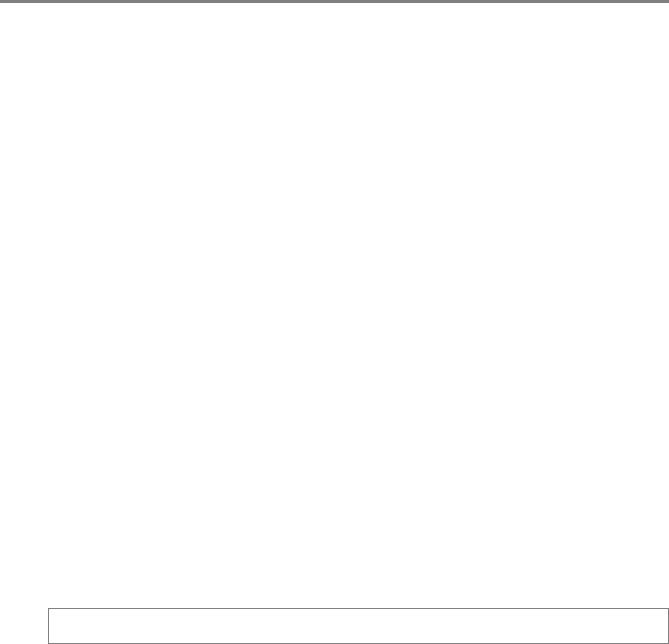
Урок 9
Упражнение 9A: Поиск наилучшего места для нового убежища
Время выполнения: 45 минут
Когда ураган вызывает оползни, так как это произошло в 2005 году во время урагана Катрина, людям требуется временное убежище, в котором они смогли бы переждать непогоду. Обычные дома легко повреждаются силой урагана, но другие строения, такие как школы, строятся так, чтобы противостоять силам природы. Поэтому школы часто используются как убежища во время стихийных бедствий.
Вэтом упражнении вы используете одну из наиболее востребованных функций ArcGIS Desktop: выбор местоположения. Выбор местоположения – это процесс поиска наилучшего места для конкретного использования. Применяя заданные критерии и инструменты геообработки, вы максимально сузите область поиска подходящих мест, выбрав из всего класса пространственных объектов школ несколько, наиболее соответствующих вашим запросам.
Всоответствии с критериями, новое убежище должно быть расположено:
▪В округе Jefferson, Orleans или St. Tammany.
▪Вне зон затопления.
▪На расстоянии не более одной мили от маршрута эвакуаци.
▪К северу от шоссе Interstate 10.
▪В густонаселенном избирательном округе.
Вэтом упражнении вы:
▪Используете ArcMap и инструменты геообработки для поиска потенциальных убежищ.
▪Построите модель.
▪Дополнительно, создадите карту с результатами анализа.
Шаг 1. Запуск ArcMap и создание новой файловой базы геоданных
□ Запустите ArcMap и откройте SiteSelection.mxd из папки ..\Student\DESK3\Exercise09.
Примечание: С этого момента, работая над упражнением, вы должны сами решать, когда следует сохранить карту. Старайтесь чаще сохранять результаты работы.
Сначала создайте новую файловую базу геоданных, в которой будут храниться данные анализа.
□В окне Поиск (Search) найдите инструмент Создать файловую БГД (Create File GDB) (группа инструментов
Рабочая область).
□Используйте инструмент для создания новой файловой базы геоданных SiteSelection в вашей папке
..\Database.
Шаг 2. Создание новой модели и настройка текущей рабочей области
В группе инструментов Анализ, расположенной в вашем наборе инструментов Инструменты управления в ЧС создайте новую модель.
□Откройте свойства модели и щелкните на закладке Общие (General).
□Измените имя модели на ShelterSiteSelection.
□Измените надпись модели Выбор местоположения убежищ.
191
Copyright 2008-2010 Esri. Перевод Esri CIS (www.esri-cis.ru).

Урок 9
□Щелкните на закладке Параметры среды (Environments).
□Раскройте пункт Рабочая область (Workspace).
□Включите опции Текущая рабочая область (Current Workspace) и Временная рабочая область (Scratch Workspace).
□Щелкните Значения (Values).
□В диалоговом окне Параметры среды (Environment Settings) раскройте пункт Рабочая область (Workspace).
Теперь вам нужно, чтобы все выходные данные модели хранились в SiteSelection.gdb. Вы измените параметр среды Рабочая область (Workspace) на уровне модели, чтобы он имел преимущество над параметром на уровне приложения.
□Установите параметры Текущая (Current) и Временная рабочая область ( Scratch Workspaces) как
SiteSelection.gdb.
□Щелкните OK в обоих диалоговых окнах.
□Сохраните модель.
Теперь, когда вы задали некоторые начальные параметры, вы готовы начать поиск потенциальных убежищ.
Шаг 3. Выбор округов, в которых должны находиться убежища
Всоответствии с критериями, новое убежище должно находиться в одном из этих округов:
▪Jefferson
▪Orleans
▪St. Tammany
Эти округа расположены рядом с Новым Орлеаном, крупнейшим городом штата Луизиана, и в них находятся школы, расположенные не слишком близко к местам с высоким штормовым нагоном.
Вы начнете анализ с выбора округов, но можно начать с любого критерия. Строгого порядка используования критериев не существует.
Чтобы начать анализ, вам следует решить, с помощью какого инструмента вы можете ограничить количество пространственных объектов слоя Округа объектами, попадающими в границы трех указанных округов. Из предыдущих упражнений вы знаете, что можно выбрать пространственные объекты на основе атрибутивных значений, используя инструмент Выбрать в слое по атрибуту (Select Layer By Attribute) или инструмент Выбрать (Select). В данном случае, после выполнения модели вам необходимо получить новые источники данных, записанные на жестком диске.
Вопрос 1. Какой из этих инструментов создает новый класс пространственных объектов?
_________________________________________________________________________________________
□Добавьте этот инструмент в модель. Подсказка: Он в вашем собственном наборе инструментов.
□Установите в качестве входных объектов слой, который содержит округа.
192
Copyright 2008-2010 Esri. Перевод Esri CIS (www.esri-cis.ru).
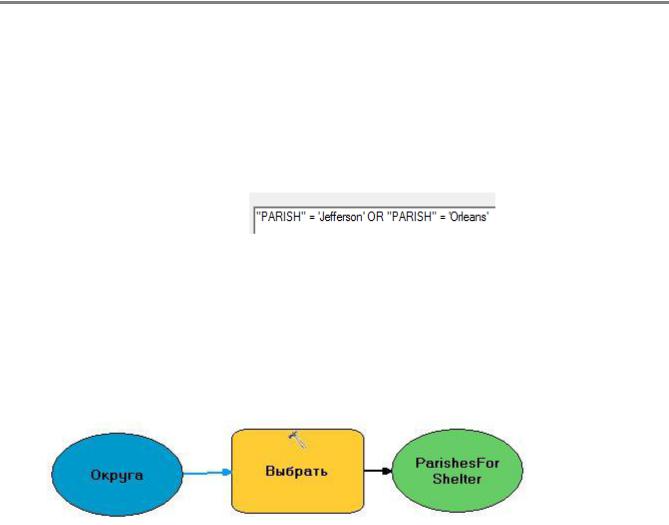
Урок 9
Вопрос 2. Почему выходные данные будут автоматически записаны в базу SiteSelection.gdb?
______________________________________________________________________________________________
□Присвойте выходным данным имя ParishesForShelter.
□Нажмите на кнопку SQL и загрузите файл Selectparishes.exp, который вы создали ранее.
Это выражение служит для выборки двух округов из трех, которые вам нужны.
□Измените выражение так, чтобы округ St. Tammany также участвовал в выборке.
□Сохраните измененное выражение в папке Exercise09 под именем SiteSelection.
□Щелкните OK во всех открытых диалоговых окнах. Теперь инструмент Выбрать (Select) готов к работе.
Вам необходимо просмотреть эти данные в ArcMap, по окончании работы модели.
□Щелкните правой кнопкой мыши на элементе ParishesForShelter и выберите Добавить к карте (Add To Display).
Шаг 4. Поиск школ в округах изучаемого района
Теперь вы создадите слой школ, расположенных в выбранных округах. Как обычно, для выполнения этой задачи вы можете использовать несколько инструментов геообработки. Вы могли бы использовать инструмент
Вырезание (Clip) или Пересечение (Intersect). Они работают похожим образом, но Пересечение (Intersect) –
инструмент наложения, а Вырезание (Clip) – инструмент извлечения. Также, вы можете использовать Выборку по расположению (Select By Location), но этот инструмент создает выделенный набор, а вам необходимы новые данные.
Вопрос 3. Сохраняет ли инструмент Вырезание (Clip) атрибуты всех входных данных?
______________________________________________________________________________________________
Вопрос 4. Сохраняет ли инструмент Пересечение (Intersect) атрибуты всех входных данных?
________________________________________________________________________________________
193
Copyright 2008-2010 Esri. Перевод Esri CIS (www.esri-cis.ru).
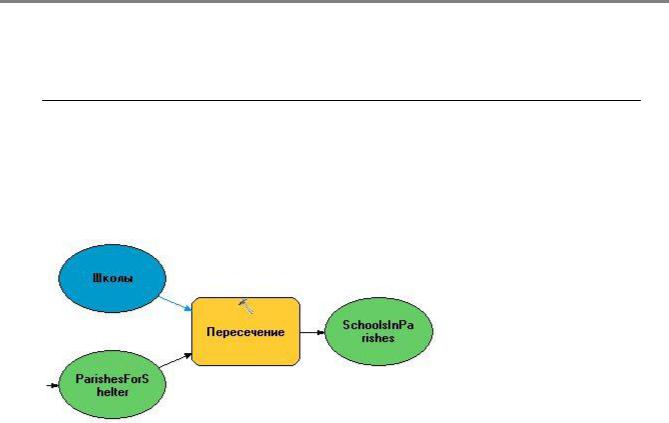
Урок 9
Вопрос 5. Чтобы собрать в одном слое информацию о школах и округах, стоит использовать инструмент
Вырезание (Clip) или Пересечение (Intersect)?
□
□
□
Добавьте соответствующий инструмент в модель.
В качестве входных объектов укажите ParishesForShelter и Школы.
Присвойте выходным данным имя SchoolsInParishes и нажмите OK.
□ Сохраните модель.
Вы уже начали процесс сужения круга поиска среди школ,уменьшив их число, чтобы в конце выбрать одну, наиболее подходящую для убежища. Слой SchoolsInParishes содержит поднабор школ, расположенных в трех указанных округах. Вы используете полученные данные в качестве входных для следующего инструмента, который вы добавите в модель.
Шаг 5. Удаление школ, расположенных в затопленных районах
□
□
□
В этом шаге вы удалите школы, которые находятся в затопленных районах, с помощью инструмента геообработки Стирание (Erase).
Найдите инструмент Стирание (Erase).
Откройте справку инструмента.
Найдите ответ на следующие вопросы.
Вопрос 6. Какой класс пространственных объектов следует использовать в качестве входных данных для инструмента Стирание (Erase)?
_________________________________________________________________________________________
Вопрос 7. Какой класс пространственных объектов следует использовать в качестве стирающего класса объектов?
____________________________________________________________________________________________
194
Copyright 2008-2010 Esri. Перевод Esri CIS (www.esri-cis.ru).
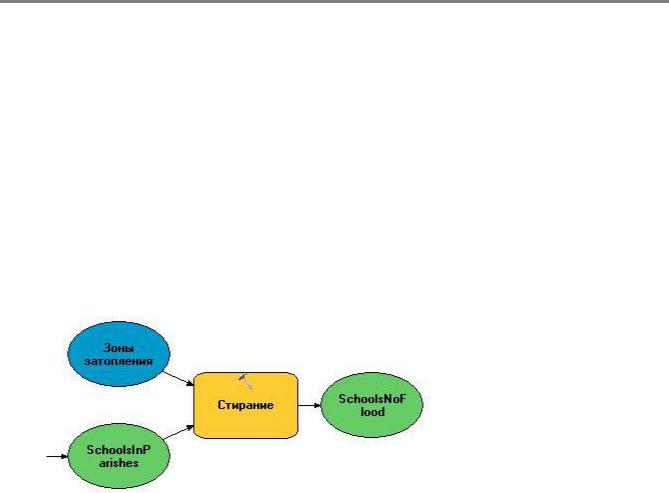
Урок 9
Вопрос 8. Какие пространственные объекты будет содержать выходной класс пространственных объектов?
____________________________________________________________________________________________
□Закройте справку.
□Добавьте инструмент Стирание (Erase) в модель.
□Назначьте входные данные и стирающие объекты для инструмента Стирание (Erase) основываясь на ответах на предыдущие вопросы.
□Измените имя выходного класса пространственных объектов на SchoolsNoFlood.
□Щелкните OK.
□ Не забудьте выровнять компоновку модели, потому что вы добавили много элементов.
Шаг 6. Извлечение маршрутов эвакуации из округов изучаемого района
Теперь необходимо определить маршруты эвакуации по округам и поместить их в собственный слой.
Сначала следует просмотреть данные.
□Сверните модель.
□Откройте диалоговое окно Выбрать по атрибуту (Select By Attributes).
□Убедитесь, что выборка производится из слоя Округа (Parishes).
□Загрузите выражение SiteSelection, которое вы ранее сохранили, в диалоговое окно Выбрать по атрибуту
(Select By Attributes).
□Щелкните OK, чтобы создать выборку.
Округа Jefferson, Orleans и St. Tammany выделены.
□Сделайте слои Округа и Маршруты экстренной эвакуации единственными видимыми.
□Приблизьтесь к выделенным округам.
Маршруты эвакуации выходят за границы округов. Создайте поднабор маршрутов эвакуации, расположенных в пределах округов.
195
Copyright 2008-2010 Esri. Перевод Esri CIS (www.esri-cis.ru).

Урок 9
Вопрос 9. Какой инструмент, по вашему мнению, лучше всего подходит для извлечения маршрутов эвакуации в трех округах ?
_____________________________________________________________________________________________
□Снимите выделение и вернитесь к модели.
□Добавьте в модель соответствующий инструмент.
□Настройте вырезание слоя Маршруты экстренной эвакуации, используя как вырезающие объекты
ParishesForShelter, и присвойте выходным данным имя EvacRoutesInParishes.
□Убедитесь, что ваша модель выглядит как на рисунке ниже.
Шаг 7. Создание буферного полигона для маршрутов эвакуации
В этом шаге вы создадите буферный полигон вокруг маршрутов эвакуации, чтобы найти потенциальные убежища, расположенные на расстоянии 1 мили от них. Если школа не входит в пределы буферного полигона, она не может рассматриваться в качестве возможного убежища.
□Добавьте в модель инструмент Буфер (Buffer).
□Настройте создание буферного полигона для слоя EvacRoutesInParishes шириной в 1 милю и присвойте выходным данным имя EvacRoutesBuffer.
196
Copyright 2008-2010 Esri. Перевод Esri CIS (www.esri-cis.ru).

Урок 9
□ Сохраните модель.
Шаг 8. Извлечение школ, находящихся в буферной зоне маршрутов эвакуации
Теперь вы извлечете школы, расположенные в пределах буферной зоны маршрутов эвакуации. Снова, чтобы создать выбранный набор на карте, можно использовать Выборку по расположению (Select By Location), но вам нужно создать новый класс пространственных объектов, поэтому здесь необходим другой инструмент.
□Добавьте соответствующий инструмент в модель, чтобы извлечь школы, расположенные в пределах буфера, в собственный класс пространственных объектов.
□Введите соответствующие параметры инструмента и назовите выходные данные SchoolsNearEvac.
□Щелкните OK, чтобы закрыть диалоговое окно инструмента.
Класс пространственных объектов SchoolsNearEvac будет содержать все школы округов Jefferson, Orleans и St. Tammany, которые расположены вне зон затопения и на расстоянии не более 1 мили от маршрутов эвакуации.
□ Сохраните модель.
Шаг 9. Запуск модели и просмотр результатов
197
Copyright 2008-2010 Esri. Перевод Esri CIS (www.esri-cis.ru).

Урок 9
В этом шаге вы запустите модель. (Вам по прежнему требуется найти школы, расположенные севернее шоссе Interstate 10, но это лучше сделать в карте, чем с помощью модели).
Прежде чем запускать модель, удалите отметку Промежуточные данные (Intermediate data) с нескольких выходных элементов, чтобы, если вы решите удалить все промежуточные данные, некоторые выходные наборы данных остались.
□В модели щелкните правой кнопкой мыши каждый из следующих выходных элементов данных и снимите отметку Промежуточные (Intermediate Data) и отметьте Добавить к карте (Add To Display):
▪ParishesForShelter
▪SchoolsInParishes
▪SchoolsNoFlood
▪EvacRoutesBuffer
▪SchoolsNearEvac
□Расположите окно ModelBuilder так, чтобы вы могли видеть карту. По мере работы модели будут добавляться новые слои.
□Запустите модель.
□Когда модель закончит работу, закройте окно выполнения.
□Сверните окно модели.
□Отключите отображение всех слоев в ArcMap.
Обратите внимание на первые три слоя, расположенные в таблице содержания.
Все эти слои являются вычисленными с помощью модели данными. Посмотрите каждый из них, чтобы узнать с какого количества школ, содержащихся в слое Школы (Schools) и сколько из них осталось в слое
SchoolsNearEvac.
Вопрос 10. Сколько школ в слое Школы?
_________________________________________________________________________________________
Вопрос 11. Сколько школ в слое SchoolsInParishes?
__________________________________________________________________________________________
Вопрос 12. Сколько школ в слое SchoolsNoFlood?
___________________________________________________________________________________________
Вопрос 13. Сколько школ в слое SchoolsNearEvac?
____________________________________________________________________________________________
198
Copyright 2008-2010 Esri. Перевод Esri CIS (www.esri-cis.ru).

Урок 9
Количество школ уменьшалось после выполнения каждого из инструментов модели. Поиск наилучшего места включает уменьшение количества возможных местоположений до нескольких, наиболее подходящих.В данном конкретном случае, несколько школ могут соответствовать всем критериям нового убежища.
Теперь просмотрите каждый слой на карте.
□Включите слой Школы и отобразите полный экстент, чтобы увидеть все школы Луизианы.
□Выключите Школы.
□Включите слой SchoolsInParishes и приблизьтесь к слою, чтобы увидеть все школы, расположенные в выбранных округах изучаемого района.
□Включите слой SchoolsNoFlood и выключите SchoolsInParishes, чтобы увидеть школы, расположенные в выбранных округах, но не в затопленных районах.
□Включите слой SchoolsNearEvac и выключите SchoolsNoFlood, чтобы увидеть школы, расположенные в выбранных округах, не в затопленных районах, и на расстоянии 1 мили от маршрута эвакуации.
Вы еще уменьшите количество подходящих школ в следующем шаге, исключив те из них, которые расположены южнее шоссе Interstate 10.
□Разверните окно модели.
□Обратите внимание, что все элементы инструментов и выходных данных представлены в модели с тенью, что означает, что они уже выполнены.
Чтобы запустить модель снова, вам необходимо проверить ее.
□В меню Модель (Model) выберите команду Проверить всю модель (Validate Entire Model). Тени исчезнут и модель будет готова к работе.
Впредыдущем упражнении вы вводили параметры, чтобы сделать модель динамической. В этот раз вы запустили модель из ModelBuilder без параметров. Этот анализ очень специфичен, и мало вероятно, что какой либо из критериев, например, округа, потребуется изменить. Если эту модель понадобится использовать для другого похожего анализа, вы всегда можете задать параметры.
□Сохраните модель и закройте ее.
Шаг 10. Выбор школ, расположенных севернее шоссе Interstate 10
В этом шаге вы уменьшите количество возможных убежищ, интерактивно выбрав на карте те, которые расположены севернее шоссе Interstate 10. Школы, расположенные южнее Interstate 10, не подходят, т.к. находятся слишком близко к зоне высоких штормовых нагонов.
199
Copyright 2008-2010 Esri. Перевод Esri CIS (www.esri-cis.ru).

Урок 9
□Включите слой Автомагистрали штата.
□Откройте атрибутивную таблицу слоя Автомагистрали штата и посмотрите имя поля, в котором указаны абревиатуры названий дорог.
□Закройте таблицу атрибутов.
□Создайте запрос для выделения объектов слоя Автомагистрали штата, имеющих значение I-10 в поле, которое вы сейчас видели.
□Создайте слой выборки из выбранных автомагистралей и назовите его I-10.
□Отключите слой Автомагистрали штата.
□Теперь будет легче выбрать школу севернее Interstate 10.
□Сделайте слой SchoolsNearEvac единственным, доступным для выборки.
Обратите внимание, что две школы расположены далеко на севере: Folsom Elementary и Folsom Junior High.
□Интерактивно выберите две школы.
□Увеличьте изображение так, чтобы видеть оставшиеся отдельные школы в слое SchoolsNearEvac.
□Удерживая клавишу Shift и используя инструмент Выбрать объекты (Select Features), выберите все оставшиеся школы севернее Interstate 10.
□Убедитесь, что вы выбрали 20 школ.
□Создайте слой выборки из выделенных школ и назовите его Школы к северу от I-10.
Вопрос 14. Является ли этот слой выборки новым источником данных или просто слоем карты?
_________________________________________________________________________________________
□Отключите слой SchoolsNearEvac.
□Если необходимо, измените масштаб изображения так, чтобы видеть все школы в слое выборки.
200
Copyright 2008-2010 Esri. Перевод Esri CIS (www.esri-cis.ru).
